Examens et sessions
Cette vue répertorie tous les examens et sessions de toutes vos applications.
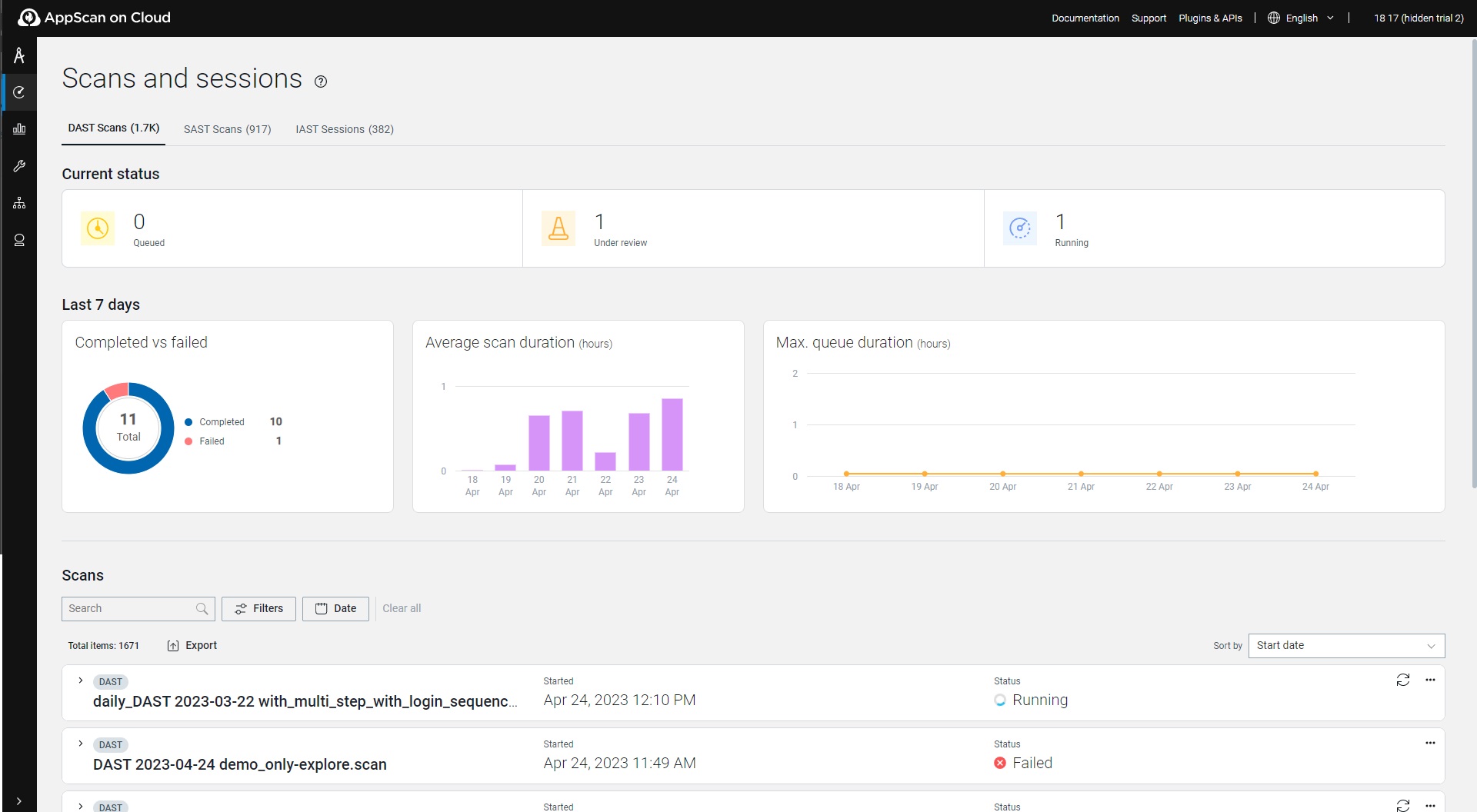
Conseil : La page Examens principale répertorie tous les examens de toutes vos applications. Pour afficher les examens d'une application spécifique, sélectionnez .
Options de la page Tous les examens
| Action | Description |
|---|---|
| Demandez à un expert | (Uniquement lorsque la liste concerne tous les examens d'une application :) Vous permet de planifier une consultation en ligne avec un expert AppScan. |
| Créer un examen | (Uniquement lorsque la liste concerne tous les examens d'une application :) Ouvre l'assistant Créer un examen. |
| Filtres | Pour filtrer une liste d'examens, cliquez sur Filtres, sélectionnez les filtres applicables, puis cliquez sur Appliquer. Pour supprimer tous les filtres appliqués, cliquez sur Effacer tout. |
| Cliquez sur le triangle à gauche de n'importe quelle ligne d'examen pour afficher un résumé des détails de cet examen (voir la troisième entrée d'examen dans la figure ci-dessus). | |
| Nom de l'examen | Cliquez sur le nom pour ouvrir la page d'examen, avec les détails complets relatifs à cet examen. Voir Vue Examen unique. |
| Cette icône apparaît tout à droite des examens exécutés en tant qu'examens personnels. Pour promouvoir, cliquez sur |
|
Cliquez sur cette icône à la fin de n'importe quelle ligne pour sélectionner ces actions :
|